Tämä osio selittää, kuinka voit lisätä kohteen helppokäyttötilan
aloitusnäytöltä.
FAKSITILAN VALITSEMINEN
Vaihtoehtoiset faksin lähettämismenetelmät
on kuvattu alla. Valitse tarpeitasi parhaiten vastaava menetelmä.
Käytä automaattista syöttölaitetta.
Alkuperäiset skannataan muistiin ja lähetetään sitten (muistilähetys).
Jos linja on vapaana, monisivuisen alkuperäisen sivut lähetetään
skannausjärjestyksessä samanaikaisesti skannausprosessin kanssa
(Pikalähetys).
Jos lähetys ei voi alkaa välittömästi, koska linja on varattu,
kaikki sivut skannataan ja tallennetaan muistiin.
AUTOMAATTISEN SYÖTTÖLAITTEEN KÄYTTÄMINEN LÄHETYKSESSÄ
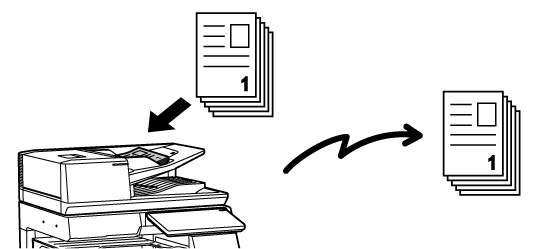
Faksityön
tallentaminen
Jos lähetys ei voi alkaa välittömästi, koska linja on varattu,
kaikki sivut skannataan ja tallennetaan muistiin. Jos haluat yrittää
lähettää faksia toisen työn ollessa kesken, voit tallentaa faksityön.
Voit tarkistaa tallennetun faksityön työn tilanäytöllä.
FAKSITYÖT
Aseta alkuperäinen valotuslasille.
VALOTUSLASIN KÄYTTÄMINEN LÄHETYKSESSÄ
.png)
Lähetä faksi suoralähetystilassa. Alkuperäinen lähetetään suoraan
vastaanottavaan faksilaitteeseen ilman skannausta muistiin.
Käytettäessä suoralähetystilaa, lähetys alkaa heti, kun käynnissä
oleva lähetys on valmis (ennen tallennettuja faksilähetyksiä).
Lähetä faksi koskettamalla tehtäväpaneelin [Suora lähetys]-näppäintä.
AUTOMAATTISEN SYÖTTÖLAITTEEN KÄYTTÄMINEN FAKSAUKSESSA SUORALÄHETYSTILASSA
VALOTUSLASIN KÄYTTÖ FAKSIN LÄHETTÄMISEEN SUORALÄHETYSTILASSA
Kun A4 (8-1/2" × 11") -kokoinen
alkuperäinen asetetaan pystysuuntaisesti (
 ), kuvaa käännetään automaattisesti 90 astetta
ja se lähetetään vaakasuuntaisena (
), kuvaa käännetään automaattisesti 90 astetta
ja se lähetetään vaakasuuntaisena (
 ) (Kiertolähetys).
) (Kiertolähetys).
Jos alkuperäinen asetetaan vaakasuuntaisesti (
 ), se lähetetään samansuuntaisesti (
), se lähetetään samansuuntaisesti (
 ) ilman kääntämistä.
) ilman kääntämistä.
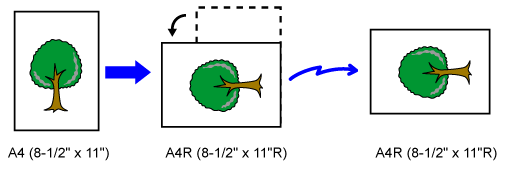
Jos lähetetyn kuvan leveys on suurempi kuin
vastaanotinlaitteen paperin leveys, kuvaa pienennetään automaattisesti vastaanottavan
laitteen paperin leveyteen sopivaksi ennen lähetystä.
Esimerkki:
Pienennetyt koot ja pienennyssuhteet
| Lähetetyn kuvan leveys | Vastaanotinlaitteen paperin leveys | Pienennetty koko | Skaalaaminen |
|---|---|---|---|
| A3 (11" x 17") | B4 | B4 | 1:0,8 |
| A3 (11" x 17") | A4 (8-1/2" x 11") | A4R | 1:0,7 |
| B4 | A4 (8-1/2" x 11") | A4R | 1:0,8 |
Lisättävissä olevan alkuperäisen kokoja
koskevia tietoja varten, katso ”
AUTOMAATTINEN SYÖTTÖLAITE” ja ”
VALOTUSLASI”.
Kun vakiokokoinen alkuperäinen asiakirja
asetetaan, alkuperäinen koko tunnistetaan automaattisesti ja näytetään kohdassa
"Skannauskoko" perusnäytöllä.
AUTOMAATTINEN TUNNISTUS
Vakiokoot ovat kokoja, jotka laite tunnistaa automaattisesti.
Vakiokoot asetetaan asetustilan kohdassa "Alkuperäisen Koon Tunnistuksen Asetukset.".
Jos linja on varattu lähettäessäsi faksia,
lähetystä yritetään uudelleen automaattisesti esiasetetun aikaviiveen
jälkeen. Tämä toiminto on käytössä ainoastaan muistilähetystilassa.
Lähetys peruuntuu suorassa lähetystilassa tai manuaalitilassa. Odota
hetken aikaa ja yritä lähettää faksi uudelleen.
Jos ilmenee tiedonsiirtovirhe tai toinen
faksilaite ei vastaa puheluun esiasetetun ajan sisällä, laite yrittää
lähetystä automaattisesti uudelleen esiasetetun aikavälin kuluttua.
Tämä toiminto on käytössä ainoastaan muistilähetystilassa.
Tämä tila näyttää kohteen osoitteen vahvistusviestin
ennen faksin lähetystä, mikä ehkäise tahattoman lähetyksen väärään
osoitteeseen. Aseta se asetustilassa. Jos faksi lähetetään, kun
tämä toiminto on käytössä, osoitteen vahvistusviesti tulee näkyviin,
kun [Aloita]-näppäintä kosketetaan.
Vahvistusviesti vaihtelee osoitteen määrittämiseen käytetyn
menetelmän mukaan.
Kosketa [Aloita]-näppäintä näyttääksesi kaikki osoitekohteet
kohteen vahvistusnäytössä. Tarkista, että osoitteet ovat oikein
ja aloita alkuperäisen skannaus koskettamalla [Syötä ja läh.]-näppäintä.
Jos osoite ei ole oikea, kosketa [OK]-näppäintä ja
valitse osoite uudestaan.
Kohta "Faksikohteen vahvistustila" käytössä ja kohta "Vaadi uudelleensyöttöä faksin
kohdetta suoraan syötettäessä" käytössä
Näytä vahvistusviesti koskettamalla [Aloita]-näppäintä.
Kosketa [OK]-näppäintä, syötä osoite uudelleen numeronäppäimillä
ja kosketa [Anna osoite] -näppäintä.
Jos uudelleensyötetty osoite on oikea, skannaus alkaa.
Jos uudelleensyötetty osoite ei ole oikea, viesti avautuu. Kosketa
[OK]-näppäintä ja syötä osoite uudelleen. Jos vahvistettavaksi
syötetään kolme kertaa väärä osoite, kaikki aikaisemmat asetukset
peruutetaan ja palaat perusnäytölle.
Kohta
"Faksikohteen vahvistustila" käytössä ja kohta "Vaadi uudelleensyöttöä faksin kohdetta
suoraan syötettäessä" pois käytöstä
Kosketa [Aloita]-näppäintä näyttääksesi kaikki syötetyt
osoitekohteet kohteen vahvistusnäytössä. Tarkista, että osoitteet ovat
oikein ja aloita alkuperäisen skannaus koskettamalla [Syötä ja läh.]-näppäintä.
 ja syötä lisättävä faksinumero.
ja syötä lisättävä faksinumero.Vahvistusnäyttö avautuu osoitteen määrittämiseen edellisen
lähetyksen aikana käytetyn menetelmän perusteella.
Tarkista lähetettävä kuva ennen lähettämistä
kosketuspaneelissa.
Voit koskettaa [Esikatselu]-näppäintä ja sitten skannata alkuperäisen
tarkistaaksesi skannatun kuvan esikatselukuvan. Tarkistamalla skannatun
alkuperäiskuvan esikatselunäytössä voit muuttaa valotusta ja tarkkuutta
ja siten varmistaa, että lähettämäsi kuvat ovat hyvälaatuisia.
ESIKATSELUNÄYTTÖ
Asetukset ja toiminnot, joita voi muuttaa kuvan esikatselun
aikana ja sen jälkeen, ovat seuraavat:
Valotus, lähetyskoko, 2-puolinen kirja/lehtiö, tarkkuus, häivytys,
moniotos, tiedosto, pikatiedosto, ajastin, oman nimen valinta ja
tapahtumaraportti.
Version 06a / bp70c65_usr_06a_fi